Índice da página
Sobre o autor
Tópicos quentes
Atualizado em 26/08/2025
Tabela de partição é descrita como uma tabela mestre que descreve no disco. Se a tabela de partição do disco for perdida, os usuários não poderão ler os dados do disco e gravar novos dados nele. Existem dois tipos de tabela de partição - Master Boot Record (MBR) e GUID Partition Table (GPT) — que são suportados pelo Windows. Enquanto o MBR é um formato antigo, o GPT é um novo formato que segue as regras de segurança e oferece mais flexibilidade necessária no cenário atual.
O que é MBR?
Master Boot Record (MBR) é um setor de inicialização de 512 bytes que está presente em todas as mídias particionadas que usam o esquema de particionamento Master Boot Record. Ele suporta 4 partições principais e, se alguém quiser mais, usa a Partição Estendida, para que os usuários não fiquem limitados.
Prós:
- MBR é simples e fácil de manter
- Funciona em todos os sistemas
- Útil quando você precisa de um número limitado de partições.
Contras
- A verificação da integridade dos dados não é possível.
- Menos seguro
- Não suportado pela maioria dos sistemas operacionais modernos.
O que é GPT?
Tabela de partição GPT ou GUID é um novo tipo de tabela de partição desde a invenção do MBR (Master Boot Record). Ele suporta todos os recursos do MBR, mas em vez de 4, você pode optar por 128 partições. Também é seguro em comparação com o MBR, pois todos os dados importantes estão ocultos. Ele é usado pela versão mais recente do Windows e é suportado pela maioria das placas-mãe modernas.
Prós
- Seguro
- Verificação de integridade de dados
- Suporta mais número de partições.
Contras
- Não pode ser usado em um sistema mais antigo devido a problemas de compatibilidade.
- Precisa de UEFI para suporte completo.
Por que você converte para GPT?
Embora seja evidente que o GPT tem sua vantagem, vamos listá-lo e depois decidir:
- Mais robusto que o MBR. Pode abranger até 128 partições.
- Armazena a verificação de redundância cíclica (CRC) que garante que os dados estejam intactos.
- Compatível com ferramentas MBR antigas.
- A GPT armazena várias cópias desses dados no disco.
Dito isso, uma das principais razões para converter MBR em GPT é que os requisitos dos sistemas operacionais estão ficando mais rigorosos. Uma dessas situações é a atualização do Windows 11.
Ao atualizar para o Windows 11, você precisa se certificar de que possui um sistema baseado em UEFI, compatível com TPM 2.0 e que a tabela de partições é GPT. No futuro, você precisará mudar de MBR para GPT, e um dos maiores problemas será fazer isso sem reinstalar o sistema operacional.
O suporte do Windows 10 terminará em alguns anos para um usuário geral e, com o Windows 11, você precisará atualizar de MBR para GPT. É uma boa ideia que você fique preparado.
Existe uma maneira de converter MBR para GPT sem reinstalar o sistema operacional?
Instalar o Windows é demorado e, em seguida, reinstalar todos os aplicativos e ativar o software é uma grande desvantagem. Um dos maiores problemas ao usar o método padrão para converter MBR em GPT é que você precisa excluir a partição e recriá-la usando GPT. Então você precisa instalar o Windows e todo o software precisa ser reinstalado, o que nunca é uma opção para muitos usuários.
É aí que o EaseUS Partition Master entra em cena. O software não exclui ou formata a partição antes do processo de conversão de MBR para GPT.
Uma coisa que você deve saber é que MBR para GPT funciona no nível do disco e não no nível da partição. Portanto, se você precisar converter, precisará converter o disco em GPT.
Passo 1. Baixe e inicie o EaseUS Partition Master no seu computador com Windows.
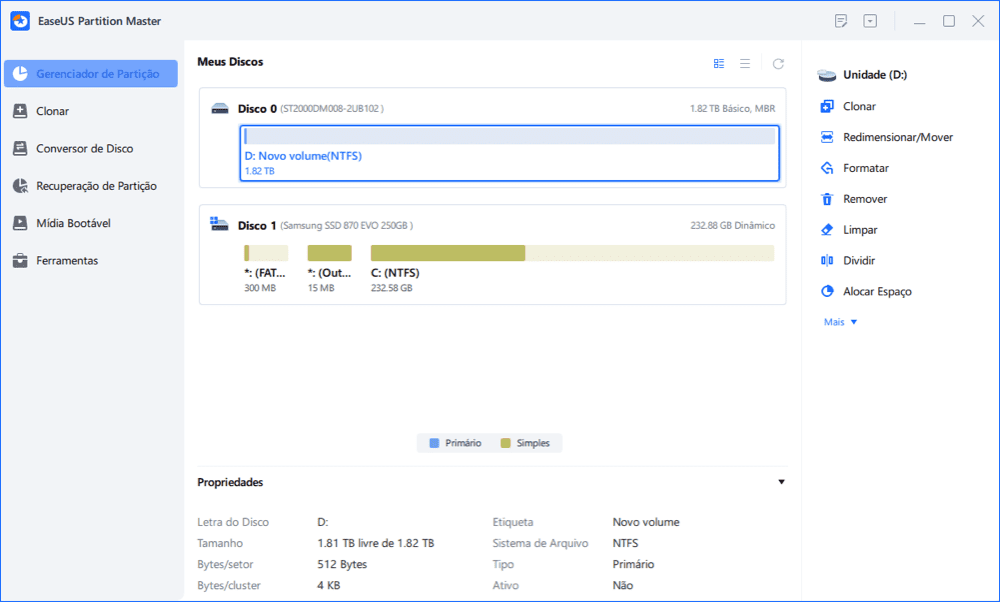
Passo 2. Vá para Conversor de Disco, selecione "Converter MBR para GPT" e clique em "Avançar" para continuar.
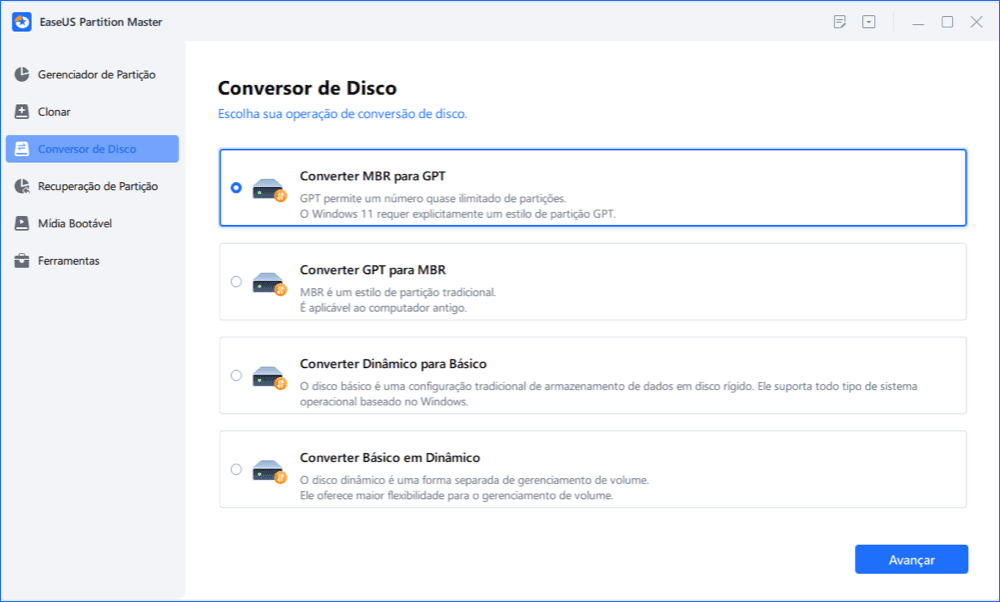
Passo 3. Selecione o disco MBR de destino que você tende a converter em GPT e clique em "Converter" para iniciar a conversão.
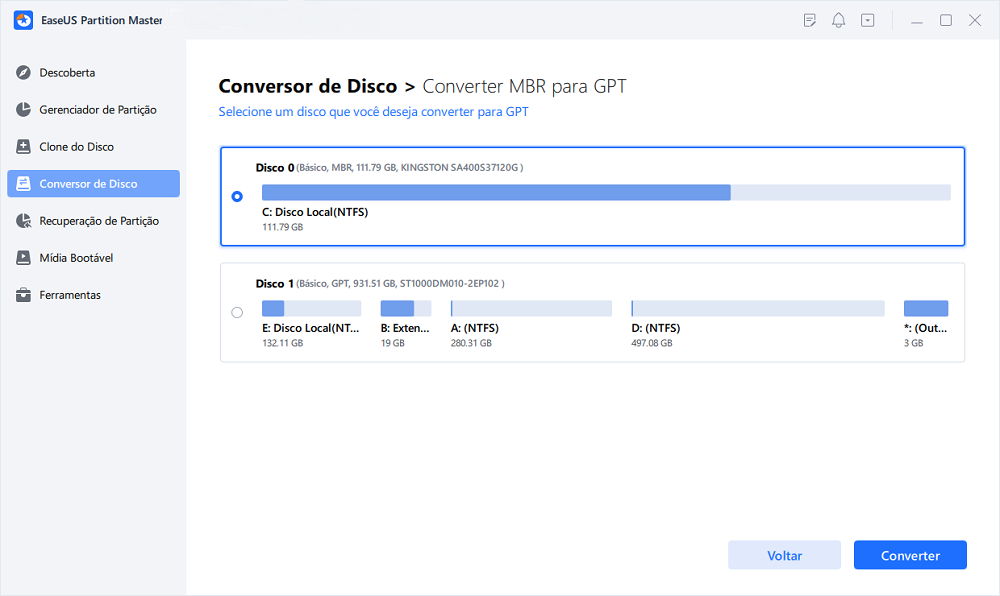
Aqui está a lista de recursos e funções do software que você também pode gostar:
- Redimensione ou mova facilmente a partição usando o recurso deslizante
- Crie, formate, mescle, limpe e exclua partições.
- Clonar, reconstruir MBR, converter para GPT.
- Teste de superfície e alinhamento 4K.
Usar o EaseUS Partition Manage é fácil e tudo o que você precisa fazer para converter é clicar com o botão direito do mouse no disco e optar por converter em GPT. Verifique se o disco já não foi convertido para GPT. A etiqueta ao lado de sua listagem no software deve ajudá-lo a identificar.
Conclusão
Tanto o MBR quanto o GPT têm seu próprio lugar, e o MBR pode recuar por alguns anos. No entanto, como novas implementações de segurança estão se tornando obrigatórias, a adaptação será acelerada. Algumas das maiores vantagens de usar o GPT são o suporte a grandes tamanhos de disco rígido, maior número de partições e segurança.
Dito isso, o EaseUS Partition Manager torna possível atualizar ou converter facilmente de MBR para GPT. Isso garantirá que você não precise reinstalar o Windows e o restante do software. Embora funcione, é sempre uma boa ideia garantir que você tenha um backup.
Juntamente com a Conversão, o software também oferece ferramentas completas de gerenciamento de disco, que são melhores em comparação com a ferramenta integrada do Windows. A capacidade de usar o controle deslizante para aumentar ou diminuir o tamanho da unidade de disco é fantástica e economiza muito tempo.
Perguntas frequentes sobre converter MBR em GPT sem reinstalar o Windows
Se você tiver mais perguntas sobre como converter MBR para GPT sem reinstalar o Windows, siga as perguntas listadas e encontre as respostas desejadas abaixo:
1. Como converter MBR para GPT sem perder o sistema operacional?
- Inicie o EaseUS Partition Master, vá para a seção Conversão de disco, selecione "Converter para GPT" e clique em "Avançar".
- Selecione o disco OS MBR como o disco de destino e selecione "Converter".
- Depois de concluído, reinicie o PC e altere o modo de inicialização de Legacy BIOS para UEFI.
- Faça as alterações e reinicie o PC.
2. Posso converter MBR para GPT sem formatação?
Sim, se você deseja converter MBR para GPT sem formatação, precisará recorrer a um software de conversão de disco confiável, como o EaseUS Partition Master, para obter ajuda. Ele permite que você alterne diretamente o tipo de disco entre MBR e GPT sem excluir ou formatar o disco.
3. Posso converter MBR para GPT durante a instalação do Windows?
Sim você pode. Depois que o computador inicializar a partir da mídia de instalação, clique em "reparar o computador" e siga as etapas para continuar convertendo MBR em GPT durante a instalação do Windows:
- Pressione Shift + F10 para abrir o Prompt de Comando.
- Digite as seguintes linhas de comando uma a uma e pressione Enter a cada vez:
- diskpart
- list disk 1
- clean
- convert gpt
- exit
- Depois disso, feche o prompt de comando e você pode continuar com o processo de instalação do Windows.
Como podemos te ajudar
Sobre o autor
Atualizado por Rita
"Espero que minha experiência com tecnologia possa ajudá-lo a resolver a maioria dos problemas do seu Windows, Mac e smartphone."
Revisão de produto
-
I love that the changes you make with EaseUS Partition Master Free aren't immediately applied to the disks. It makes it way easier to play out what will happen after you've made all the changes. I also think the overall look and feel of EaseUS Partition Master Free makes whatever you're doing with your computer's partitions easy.
Leia mais -
Partition Master Free can Resize, Move, Merge, Migrate, and Copy disks or partitions; convert to local, change label, defragment, check and explore partition; and much more. A premium upgrade adds free tech support and the ability to resize dynamic volumes.
Leia mais -
It won't hot image your drives or align them, but since it's coupled with a partition manager, it allows you do perform many tasks at once, instead of just cloning drives. You can move partitions around, resize them, defragment, and more, along with the other tools you'd expect from a cloning tool.
Leia mais
Artigos relacionados
-
Como diminuir o volume com arquivos que não podem ser movidos - 2 maneiras
![author icon]() Leonardo 2025/08/26
Leonardo 2025/08/26 -
Top 7 Ferramentas de Particionamento de Disco Gratuitas para Windows [Atualizado 2025]
![author icon]() Leonardo 2025/09/07
Leonardo 2025/09/07 -
Maneira mais fácil de mover a partição de recuperação do Windows 11 [Tutorial]
![author icon]() Leonardo 2025/10/27
Leonardo 2025/10/27 -
Não consigo formatar o cartão SD, como resolver
![author icon]() Jacinta 2025/08/26
Jacinta 2025/08/26
Temas quentes em 2025
EaseUS Partition Master

Gerencie partições e otimize discos com eficiência








